Excel-Formel: Rentenalter berechnen
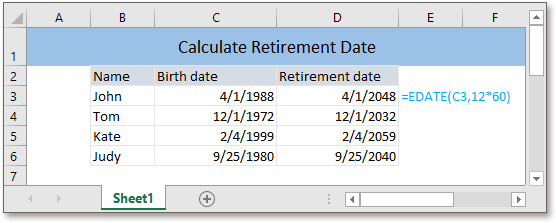
Wenn das Rentenalter festgelegt ist, zum Beispiel 60 Jahre, wie können Sie als Personalassistent das Rentenalter jedes Mitarbeiters mit unterschiedlichen Geburtstagen in Ihrem Unternehmen ermitteln? Dieses Tutorial bietet eine Formel zur direkten Berechnung des Rentenalters basierend auf dem angegebenen Geburtsdatum in Excel.
Wenn Sie diesem Tutorial folgen möchten, laden Sie bitte die Beispieltabelle herunter.
Allgemeine Formel:
| EDATE(Geburtsdatum,12*Rentenalter) |
Argumente
| Geburtstag: Das Datum, an dem der Mitarbeiter geboren wurde. |
| Rentenalter: Das Rentenalter des Mitarbeiters. |
Rückgabewert
Diese Formel gibt eine Seriennummer zurück, die einfach im Datumsformat formatiert wird. In Excel werden Datumsangaben als Seriennummern gespeichert, um bessere Berechnungen zu ermöglichen. Die Zählung beginnt am 1. Januar 1900. Zum Beispiel sind es vom 1. Januar 1900 bis heute, dem 5. August 2020, 44048 Tage, was bedeutet, dass die heutige Seriennummer 44048 ist.
Wie diese Formel funktioniert
Um das Rentenalter basierend auf dem Geburtsdatum in den Zellen C3:C6 zu berechnen, wobei das Rentenalter 60 Jahre beträgt, verwenden Sie bitte eine Formel wie diese:
| =EDATE(C3,12*60) |
Drücken Sie Eingabetaste , um die erste Seriennummer zu erhalten, dann ziehen Sie den Ausfüllknauf nach unten, um die Formel auszufüllen und alle Rentendaten zu erhalten.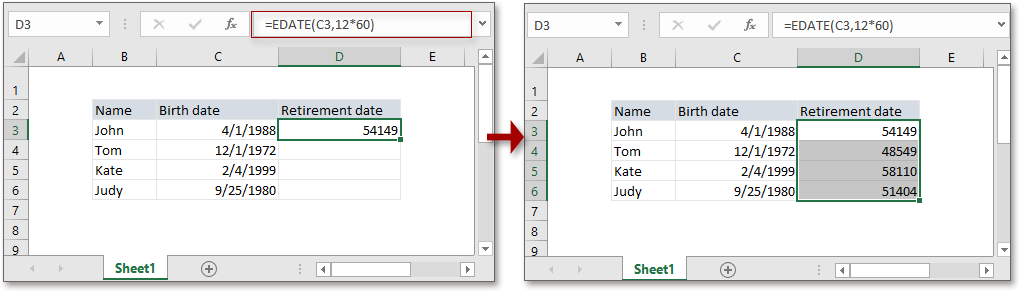
Formatieren Sie dann die Ergebnisse als Datumsformat, indem Sie auf Start > Zahlenformat Dropdown-Menü > Kurzes Datum oder Langes Datum.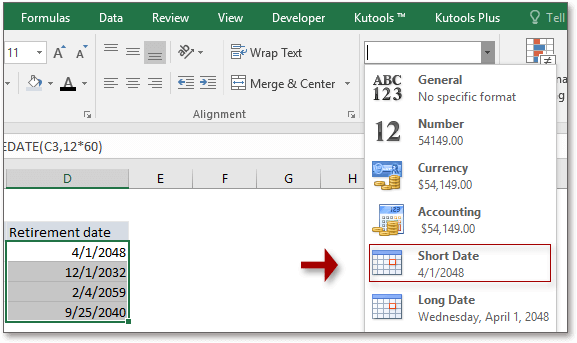
Erklärung
EDATE-Funktion: Die EDATE-Funktion gibt eine Seriennummer zurück, die n Monate in der Zukunft oder Vergangenheit liegt. Mit anderen Worten, sie kann verwendet werden, um vergangene oder zukünftige Daten durch Hinzufügen oder Abziehen der angegebenen Anzahl von Monaten zu berechnen.
Verwandte Formeln
- Unterschied zwischen zwei Daten berechnen
In diesem Tutorial werden die Formeln zur Berechnung der Differenz zwischen zwei Daten in Jahren, Monaten, Wochen und Tagen vorgestellt. - Tage, Stunden, Minuten und Sekunden zwischen zwei Daten berechnen
Manchmal möchten wir die Tage, Stunden, Minuten und Sekunden zwischen zwei Datumsangaben erhalten. Dieses Tutorial stellt die Formel zur Lösung dieser Aufgabe vor. - Verbleibende Tage zwischen zwei Daten berechnen
Hier bietet dieses Tutorial eine Formel zur schnellen Berechnung der verbleibenden Tage zwischen zwei Daten. - Stunden, Minuten und Sekunden zwischen zwei Zeiten berechnen
In diesem Tutorial werden einige Formeln vorgestellt, um das Ergebnis der Zeitdifferenz schnell als einzelne Zeiteinheit darzustellen.
Verwandte Funktionen
- Excel WENN-Funktion
Prüft bestimmte Bedingungen und gibt die entsprechenden Werte zurück. - Excel WERT-Funktion
Konvertiert Text in Zahl. - Excel MONAT-Funktion
Die MONAT-Funktion wird verwendet, um den Monat als Ganzzahl (1 bis 12) vom Datum zu erhalten. - Excel TAG-Funktion
Die TAG-Funktion erhält den Tag als Zahl (1 bis 31) vom Datum. - Excel JAHR-Funktion
Die JAHR-Funktion gibt das Jahr basierend auf dem gegebenen Datum im 4-stelligen Seriennummernformat zurück.
Die besten Office-Produktivitätstools
Kutools für Excel - Hilft Ihnen, sich von der Masse abzuheben
Kutools für Excel bietet über 300 Funktionen, sodass alles, was Sie benötigen, nur einen Klick entfernt ist...
Office Tab - Aktivieren Sie tabbed Lesen und Bearbeiten in Microsoft Office (inklusive Excel)
- In einer Sekunde zwischen Dutzenden offener Dokumente wechseln!
- Reduziert Hunderte von Mausklicks für Sie jeden Tag, verabschieden Sie sich von der Maushand.
- Steigert Ihre Produktivität um 50 % beim Anzeigen und Bearbeiten mehrerer Dokumente.
- Bringt Effiziente Tabs ins Office (inklusive Excel), genau wie bei Chrome, Edge und Firefox.